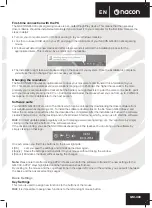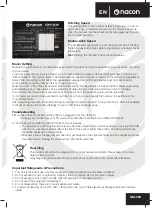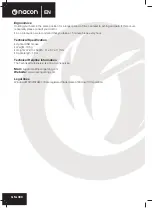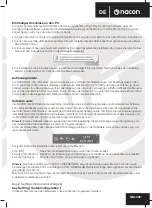GM-300
DE
n
Advanced Settings (Erweiterte Einstellungen)
Mouse Speed [ Mausgeschwindigkeit ]
Die Einstellung der Mausgeschwindigkeit bestimmt die
Geschwindigkeit, mit der der Mauszeiger sich bewegt, wenn
Sie die Maus über eine bestimmte Entfernung bewegen. Genau
wie bei der DPI-Einstellung sorgt ein höherer Wert dafür, dass
der Mauszeiger (oder das Fadenkreuz) sich schneller bewegt.
Allerdings wird die präzise Kontrolle auch schwieriger. Zur
Verbesserung der Präzision bei höheren Einstellungen können
Sie die Option “
Enhance Pointer Precision
” (“
Verbesserte
Zeiger-Präzision
“) aktivieren.
Scrolling Speed [ Scroll-Geschwindigkeit ]
Bestimmt die Anzahl von Zeilen pro Seite (z. B. in einem Browser), die mit einem Klick des Mausrads nach oben
oder unten bewegt wird. Wenn Sie das entsprechende Kästchen aktivieren, kann das Mausrad sogar komplette
Seiten scrollen.
Double-Click Speed [ Doppelklick-Geschwindigkeit ]
Bestimmt die Geschwindigkeit, mit der ein Doppelklick mit der linken Maustaste vom System als solcher erkannt
wird.
Hinweis
: Ein Klick auf die Schalt
fl
äche “Default” (“Voreinstellung“) setzt alle Werte zurück.
Macro Setting [ Makro-Einstellungen ]
Bei Makros handelt es sich um aufgezeichnete Tastensequenzen, die mit nur einem Maustastendruck ausgeführt
werden können.
Zum Aufzeichnen eines Makros müssen Sie ihm zunächst einen Namen im entsprechenden Fenster in der Spalte
“Record option” (“Aufzeichnungsoption“) geben. Dann drücken Sie “New” (“Neu“). Das Makro erscheint nun in
der Makro-Liste auf der linken Seite und wird hervorgehoben.
Wählen Sie “Start recording” (“Aufzeichnung starten“) und bestätigen Sie das erscheinende Mitteilungsfenster.
Ab diesem Punkt wird jede Tastatur- oder Mauseingabe aufgezeichnet, bis Sie “Stop recording” (“Aufzeichnung
beenden“) anklicken.
Beachten Sie die Spalte “Key Press Sequence” (“Tastendruck-Sequenz“), die alle aufgezeichneten Eingaben und
auch die Zeit zwischen Drücken und Loslassen einer Taste zeigt. Diese Zeiten können bearbeitet werden.
Dazu doppelklicken Sie auf den Wert, der geändert werden soll.
Sie können auch ein bestimmtes Mausereignis einfügen, indem Sie es im entsprechenden Menü auf der rechten
Seite wählen.
Wenn Ihr Makro mehr als einmal ausgeführt werden soll, dann geben Sie die Anzahl der Wiederholungen im Feld
“Loop Times” (“Wiederholungszeit“) ein.
Wenn Sie alles aufgezeichnet und eingestellt haben, klicken Sie auf “Con
fi
rm” (“Bestätigen“), um das Makro zu
speichern. Nun ist es in der Makro-Liste im Menü “Key Settings” (“Tastenkon
fi
guration“) auf der Seite “Basic
Settings” (“Grundeinstellungen“) verfügbar.
Fehlerbehebung
• Meine Maus wird nicht korrekt installiert, nachdem ich sie mit der USB-Buchse verbunden habe
o Trennen Sie die Maus vom PC, warten Sie einen Moment und schließen Sie sie an eine andere
USB-Buchse an.
• Meine NACON GM-300 tastest nicht korrekt ab
o Die Leistung des optischen Sensors kann abnehmen, je nach Ober
fl
äche auf der die NACON GM-300
eingesetzt wird. Manche Materialien re
fl
ektieren das Licht des Sensors besser als andere. Die beste
Leistung sollte auf Mauspads erzielt werden.
o Nach einer gewissen Nutzungsdauer kann es zu Schmutz- und Staubablagerungen im Sensorfenster
kommen, was die Leistung beeinträchtigen kann. Ein Säubern des Fensters sollte das Problem beheben.
Содержание GM-300
Страница 1: ...GM 300 n OPTICAL GAMING MOUSE BB5020...
Страница 37: ...n www nacongaming com...